【switch】【教程】SysDVR——将你的Switch lite以底座模式有线投屏在电脑上,下面为的介绍的是一个可以将Switch lite投屏到电脑上的一篇教程文章,对这方面的内容感兴趣的玩家可以来研究一下哦。
1、下载SysDVR
GitHub地址:https://github.com/exelix11/SysDVR
我们需要的是电脑端(带Client的那个)以及switch端两个软件。
2、配置电脑环境
下载Zadig
网址:https://zadig.akeo.ie/
这个软件作为类似于switch驱动的东西
打开Zadig,并且连接你的switch
点击options选项,点击选项下的List All Devices
然后就有了这些
选择SysDVR - Video (Interface 0)点击被圈中的那个按钮(这里已经安装好了)
选择SysDVR - Audio (Interface 1)点击被圈中的按钮(同上)
这里的id必须是057e 3006
配置环境完成,只有第一次连接时需要配置
3、使用SysDVR
switch端:解压SysDVR.zip至内存卡根目录,点击相册(我是大气层)打开SysDVR Setting,选择USB,之后点击Save and exit
电脑端:解压SysDVR-Client,运行SysDVR-ClientGUI.exe
选择USB(别把switch有线连接电脑忘了),点击Launch,出现白色窗口
打开游戏,出现画面,运用超频插件和底座模式转换插件来调整画面,由于电脑在给switch供电,所以超频可以稍微激进一点
体验:几乎没有延迟,操作跟手,玩第一方游戏很不错
Github的关于USB连接方式的更多问题:https://github.com/exelix11/SysDVR/wiki/USB-Driver






为什么没有那两个驱动